iPhone è popolare. Tuttavia, molte persone pensano che sia un mal di testa quando si tratta di sincronizzare i dati tra dispositivi iOS. In questo articolo, vorremmo mostrarti come trasferire dati come contatti, video, foto, suonerie e così via tra iPhone e iPad. Puoi facilmente sincronizza iPhone con iPad una volta che conosci il metodo giusto.
Fai clic qui per ulteriori informazioni su Trasferisci foto da iPhone a iPad.

Per trasferire in modo efficace contatti, messaggi e altri dati tra iPhone e iPad, faresti meglio a trovare uno strumento di terze parti affidabile e sicuro per farlo. E qui, ti consigliamo uno strumento di trasferimento dati iOS, FoneTrans. Il software brillante e diretto è progettato per aiutarti a sincronizzare i dati iOS tra due dispositivi iOS. Supporta iPhone X / 8/7 / SE / 6s Plus / 6s / 6 Plus / 6 / 5s / 5 / 4S / 4 / 3GS, iPad Pro / Air 2 / mini 4/3/2, iPod touch 6/5 / 4. Innanzitutto, scaricalo e installalo e scopri come funziona.
Passo 1 sia iPhone che iPad nel computer
Avviare il software e collegare sia iPhone che iPad al computer tramite cavi USB. Il programma intelligente li rileverà automaticamente.

Passo 2 Sincronizza i file tra iPhone e iPad
Quando vengono riconosciuti entrambi i dispositivi iOS, hai 2 opzioni che questo software ti offre.
Sincronizza tutti i dati da iPad a iPhone
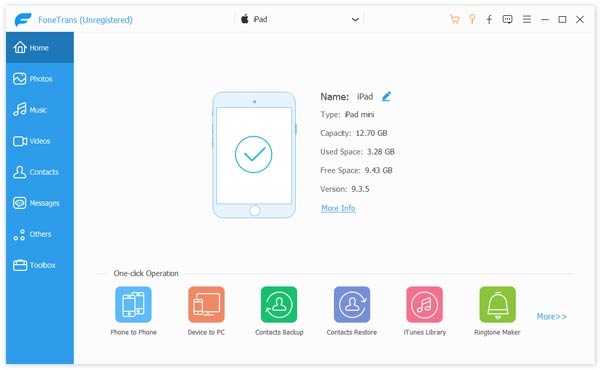
Fai clic sul dispositivo iPad e il software mostrerà le informazioni sull'iPad come nella figura sopra.
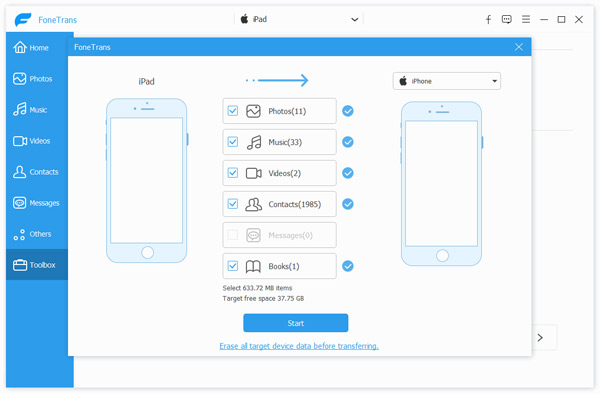
Seleziona "To iDevice" nella parte inferiore dell'interfaccia. Quindi il programma inizierà a scansionare tutti i file ipad. Una volta terminato il processo, puoi trovare quali dati e quanti file possono essere sincronizzati sul tuo iPhone. Infine, fai clic su Avvia per copiare tutti i file iPad su iPhone con un solo clic.
Sincronizza file specifici da iPad a iPhone
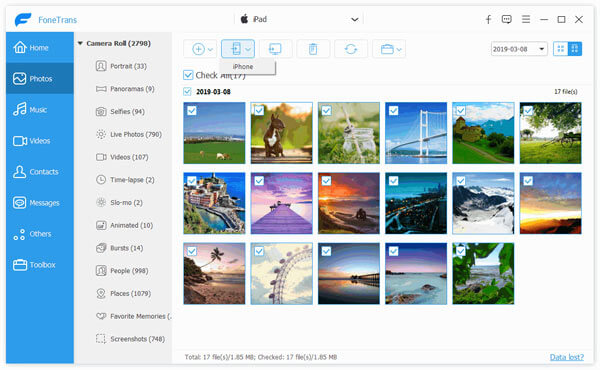
Se si desidera trasferire dati specifici come foto da iPad a iPhone, ad esempio, è possibile accedere alla scheda "Foto" nella sezione "iPad" dall'elenco a sinistra. Scegli le immagini che desideri sincronizzare. Quindi, fai clic su "Esporta in"> "iPhone" per trasferire foto da iPad a iPhone.
Passo 3 Trasferisci file da iPad a iPhone
Dopo aver scelto la cartella di destinazione, i file scelti verranno sincronizzati da iPad a iPhone.
Per condividere file iOS con Airdrop, entrambi i iDevice dovrebbero eseguire iOS 7 o versioni successive oppure un Mac con OS X Yosemite o versioni successive:
◆ iPhone 5 o successivo
iPad Pro
◆ iPad (4a generazione) o successivo
◆ iPad mini o successivo
◆ iPod touch (5a generazione) o successivo
È inoltre necessario attivare Wi-Fi e Bluetooth. Se vuoi condividere con i tuoi contatti, accedi a iCloud.
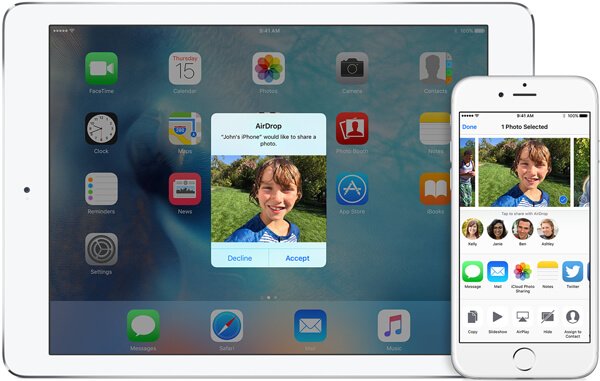
Passo 1 Scorri verso l'alto lo schermo per aprire il Modular Control Center separatamente da iPhone e iPad. E tocca "AirDrop" e scegli "Tutti".
Passo 2 Vai all'app Foto per iPhone, ad esempio, scegli le immagini che desideri sincronizzare e tocca il pulsante "Condividi" nell'angolo in basso a sinistra.
Passo 3 Quando fai clic su "Condividi", il nome del tuo iPhone dovrebbe apparire nell'interfaccia pop-up e toccarlo. Presto il tuo iPhone ti mostrerà il messaggio "iPad vorrebbe condividere una foto". Scegli "Accetta" per ricevere l'immagine.
In questo articolo, presentiamo principalmente come sincronizza iPad con iPhone tramite Airdrop e iOS Data Transfer. Spero che tu riesca a risolvere questo problema.
Se desideri solo sincronizzare iPad con iTunes, puoi visitare: sincronizza iPad su iTunes.